先日、突然 Yahoo ID にログインできなくなった。 昼前までログインしていたのに・・・???? 昼食後、Yahooショッピングで発注するモノがあり、別のPCからログインしようとしたらできない・・・??? YahooのIDを入力する画面で、「正しく入力してください。」と出てしまう。 たとえ他人のモノであっても登録されているIDが入力されていれば、パスワード入力画面に変遷するはずなので、これはつまり、IDが登録されていない状態・・・??? IDを何度も確認するも間違っていない。 仕方がないので、ログインできない場合のお手続き から連絡用メールアドレスと生年月日を入力して問い合わせると、なんと・・・
このYahoo! JAPAN IDは利用を停止されております。 お客様ご自身でYahoo! JAPAN IDを削除されたか、以下の理由で当該IDとパスワードの削除およびサービスの利用停止をさせていただいております。 Yahoo! JAPAN利用規約に抵触したと判断された。 別のIDでYahoo! JAPANをご利用される場合は、「Yahoo! JAPAN」のトップページからログインしてください。
という表示・・・なんで??? ヤフオクなどをやっている人は大量出品を行ったりすると規約違反と判断される場合があるそうだが、このIDでヤフオクなど一切やっていない。 検索してみると、原因不明でいきなり利用停止処分を食らったと言う人はちらほらいる模様・・・ 問い合わせても何に違反したのかは教えてくれないし、一度利用停止になってしまうと復活することはほぼ不可能と言う事らしい。 別のID使えと説明にも書いてある通り、新しいIDを取得するのは構わないらしいが・・・ 困るのは、そのIDでやり取りしていたメールのデータや、ヤフオクをやっていた人はそれらの履歴などもすべて消えてしまうと言う事。 IDを復活することはできないので、メールのデータは二度と見ることはできないらしい。もし、Yahooメールだけで、WEBメール上だけでやり取りをしていた重要なメールがあった場合、クリティカルな事態になってしまうかもしれない。 このIDで特にデータがなくなって困るような事はなかったので新しいIDを取ったが・・・
よく考えたら、これは、GoogleのGmailなどでも有りうること。。。 特に、GmailはIMAPがメインなので、WEB上にしかデータがない。 もしアカウントが突然削除されたら、それらのメールのデータは永久に失われてしまう事になる。 そして、検索してみたら案の定、原因不明で突然アカウント削除という事態は、Gmail(Googleアカウント)でも時々あるらしい。。。 また、IMAPはインターネット上のサーバーにメールを保存しているので、インターネット接続がないと使えない。何らかの事情で、インターネット接続回線が不通の状態になってしまった場合、過去のメールも一切見られないという状態になってしまう。 ローカルのメーラーにダウンロードしてあれば、アカウントが使えなくなったとしても、とりあえず過去のメールを見ることはできる。 しかし、Gmailは基本、IMAPでサーバー上にデータを保存しておくシステムなので、ローカルにダウンロードしている人は少ないのではなかろうか。 できたら、Gmailも、重要なアカウントであれば万が一に備えてローカルにもダウンロードしておきたい。 GmailにもPOP3でローカルに受信する機能は用意されているので、それを利用して、慌てて秀丸メールを使ってローカルにも受信しておくように設定。 ところが、ここで手こずってしまった(*_*; 昔と違って、今は「二段階認証」が導入されたなど、セキュリティが厳しくなっているため、すんなり行かないのだ。 設定は、 Gmailにアクセス(Googleアカウントにログイン) ↓ 右上の歯車マークをクリック ↓ 設定 ↓ メール転送と POP/IMAP ↓ POP ダウンロードの項目で ○すべてのメールで POP を有効にする (ダウンロード済みのメールを含む) ○今後受信するメールで POP を有効にする のどちらかのチェックボックスをオンにして保存 あとはメーラー側で受信設定をすればメールが受信できるようになる ⇒設定手順 が・・・以前はこれで受信できていたはずが、今はこれだけではできない模様。 これを行うためには、「安全性の低いアプリからのアカウントへのアクセスを許可」の設定が必要になっていたのだった・・・(*_*; これには、Googleアカウントの設定を変更する必要がある。 安全性の低いアプリのアクセスし、許可設定を「有効」変更すればOK ただ、手こずってしまったのは、有効に設定してからしばらく待ってからメーラーで受信を行わないと、同時、または先に受信動作を行ってしまうと、拒否されて、有効の設定も無効に戻されてしまう模様・・・ なんども慌てて作業して、失敗してしまった・・・orz ※注意点としては、GmailのPOP3受信は、一度メーラーで受信してしまうと、上記の設定を再度行わないと二度は受信されない仕様のようなので、例えば複数のPCで受信したい場合などには使えないですね。(AのPCでのみ受信したメールと、BのPCでのみ受信したメールに分かれてしまう。)
この設定を行うと、「セキュリティ設定が低くなっていえるよ?戻したほうがいいよ?」という警告メールが来るようになる。 よく考えたら、秀丸メールはGmail(IMAP)への対応が進んでいますので、それでやればPOP3で受信する必要はなかったですね。(^^;) ⇒秀丸メールでGmailを使う方法 POP3で受信してしまうと、サーバー側で削除や移動・整理したメールも全部ローカルで再度整理する必要がありますので、面倒ですね。 秀丸メールはIMAPで接続しながら、POP3風に受信動作だけ行うモードがありますので、それでやればセキュリティ的な問題もなし。 バックアップ用にごっそりとっておくだけならそれでよさそうです。いずれ大量にたまってきたら、たまに整理してやると。。。 サーバーのメールの移動や削除も反映させておきたいなら、POP3風ではなく完全にIMAP互換の動作をさせておけば良いと思いますが、秀丸メールのIMAP互換動作は、結構扱いがやっかいな印象があります(^^;) GMAILの仕組みと秀丸メールの動作を完全に理解していないと分けわからなくなりそうです。。。
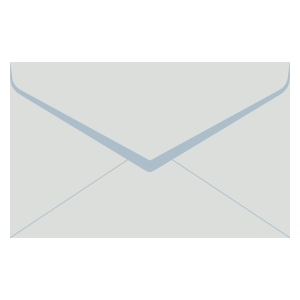

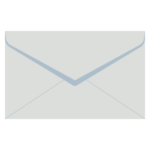
コメント